微软自动更新服务怎么关闭 腾讯电脑管家关闭微软自动更新方法
时间:2023-2-9作者:未知来源:三度网教程人气:
- 本站电脑知识提供应用软件知识,计算机网络软件知识,计算机系统工具知识,电脑配置知识,电脑故障排除和电脑常识大全,帮助您更好的学习电脑!不为别的,只因有共同的爱好,为软件和互联网发展出一分力!
微软自动更新服务怎么关闭?腾讯电脑管家会自动提示微软自动更新,但是有时不需要这些。下文,太平洋下载网小乐哥分享腾讯电脑管家关闭微软自动更新方法,一起去看下吧。
,腾讯电脑管家关闭微软自动更新方法:
1.启动腾讯电脑管家,点击选择程序界面右上角的【主菜单】按钮。(如图所示)
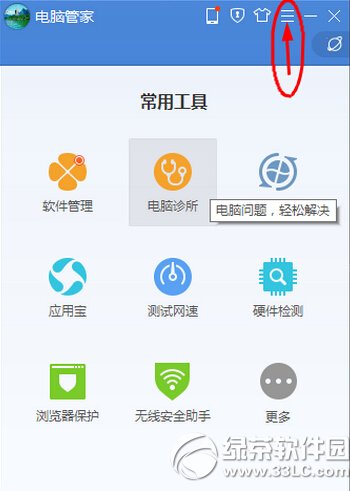
2.在【主菜单】下,点击选择【设置中心】选项。(如图所示)
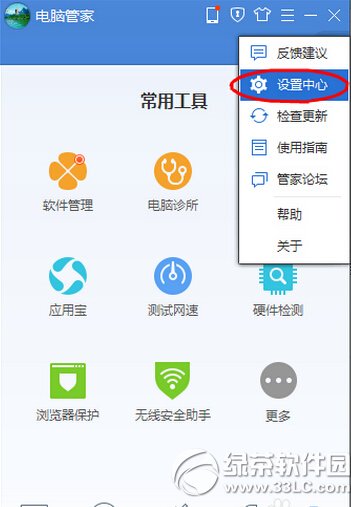
3.在【设置中心】界面下,点击选择【修复漏洞】-->勾选【关闭微软自动更新】选项-->【应用】选项完成操作。(如图所示)
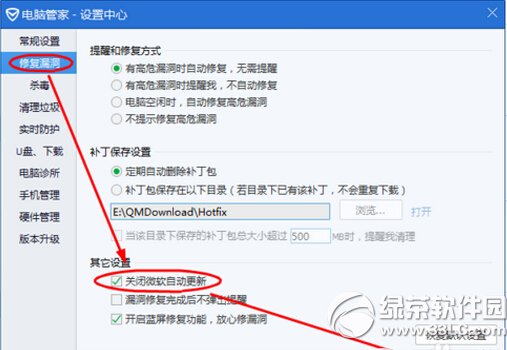
太平洋下载网软件园小编推荐阅读:
腾讯电脑管家包找回怎么用?账号包找回功能使用教程
腾讯电脑管家怎么设置默认浏览器?默认浏览器设置教程
学习教程快速掌握从入门到精通的电脑知识